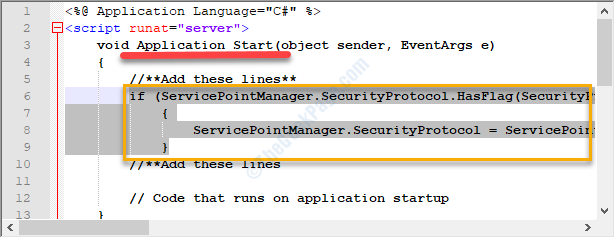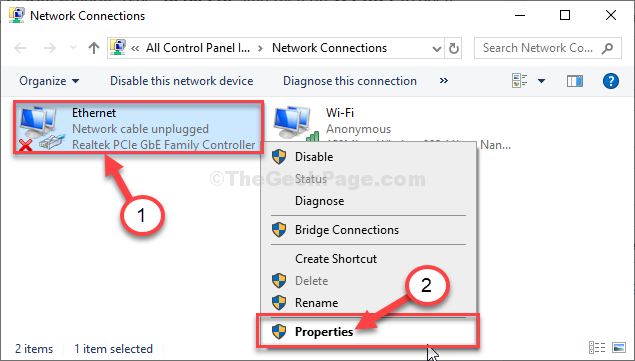- Nogle brugere klagede over, at 0xc1900204-fejlen helt blokerer opdateringsprocessen for Creator Update.
- Du bør kontrollere dit antivirus, fordi det nogle gange kan forstyrre dit system.
- Prøv at udføre en opgradering på stedet ved at følge vores trinvise vejledning nedenfor.
- Du skal også sørge for, at din registreringsdatabase er korrekt konfigureret.

- Download Restoro pc-reparationsværktøj der kommer med patenterede teknologier (patent tilgængelig her).
- Klik på Start scanning for at finde Windows-problemer, der kan forårsage pc-problemer.
- Klik på Reparer alt for at løse problemer, der påvirker din computers sikkerhed og ydeevne
- Restoro er blevet downloadet af 0 læsere denne måned.
Installation af de nyeste opdateringer på din Windows 10
computer kan undertiden blive til et mareridt på grund af tekniske problemer og fejl, der kan dukke op.En af de mange der kan forekomme er fejl 0xc1900204, som blokerer opgraderingsprocessen for Skaberopdatering helt.
I går (4/5/2017) opgraderede jeg Windows 10 med succes på to computere, men på mit kontor-skrivebord mislykkedes det. Det genererede Windows Update-fejl 0xc1900204, når du forsøgte at opdatere fra version 1607, OS build 14393.693. Søgning efter hjælp til denne fejl genererede et antal sider, der vedrører Windows 10-forhåndsvisning eller opgradering fra Windows 7 til Windows 10, men jeg ser intet relateret til den nyeste opgradering.
I denne artikel vil vi liste en række løsninger til løsning af fejl 0xc1900204.
Sådan løses fejl 0xc1900204 på Windows 10?
Fejl 0xc1900204 vises, mens du prøver at downloade de nyeste systemopdateringer, og når vi taler om denne fejl, er der nogle lignende problemer, som brugerne rapporterede:
- 0xc1900204 opgradering - Denne fejl kan vises, når du prøver at opgradere systemet med de nyeste opdateringer. Hvis dette sker, skal du prøve at køre Windows Update-fejlfinding og kontrollere, om det hjælper.
- Windows-installation mislykkedes med hexadecimal udgangskode 0xc1900204 - Nogle gange får du muligvis denne meddelelse, mens du prøver at installere Windows. Hvis du støder på dette problem, skal du kunne løse det ved hjælp af en af vores løsninger.
- Windows 10 Update Assistant 0xc1900204 - I nogle tilfælde rapporterede brugerne denne fejlmeddelelse, mens de bruger Update Assistant, og for at rette den anbefaler vi, at du nulstiller Windows Update-komponenter og kontrollerer, om det hjælper.
Leder du efter det bedste værktøj til at løse problemer med Windows Update? Her er vores topvalg.
1. Kør Windows Update-fejlfinding
Den første ting, du kan prøve for at rette fejl 0xc1900204, er at køre Windows opdatering fejlfinding.
Som du måske ved, leveres Windows 10 med en bred vifte af fejlfindingsprogrammer, og du kan bruge disse apps til at løse almindelige computerproblemer.
For at køre Windows Update-fejlfinding skal du bare gøre følgende:
- Trykke Windows-nøgle + I at åbne Indstillinger app.
- Hvornår Indstillinger app åbner, naviger til Opdatering og sikkerhed afsnit.

- Fra menuen til venstre skal du vælge Fejlfinding. I højre rude skal du vælge Windows opdatering og klik Kør fejlfindingsværktøjet knap.

- Følg instruktionerne på skærmen for at udføre fejlfindingsprogrammet.
Når fejlfindingsværktøjet er afsluttet, skal du kontrollere, om problemet stadig er der.
Brug de bedste fejlfindingsværktøjer, der findes fra vores nye liste!
2. Nulstil Windows-opdateringskomponenterne
Windows Update kræver visse tjenester for at fungere korrekt, og hvis der er et problem med en af disse tjenester, kan du støde på fejl 0xc1900204.
Du kan dog altid løse problemet ved blot at nulstille de nødvendige tjenester. Du kan gøre det ved at følge disse enkle trin:
- Trykke Windows-nøgle + X at åbne Win + X-menu. Vælg nu Kommandoprompt (Administrator) eller Powershell (Administrator) fra listen.

- Skriv følgende kommandoer for at stoppe BITS, Kryptografisk, MSI Installer og Windows Update Services. Tryk på ENTER hver kommando:
- net stop wuauserv
- net stop cryptSvc
- net stop bits
- net stop msiserver
- ren C: WindowsSoftwareDistribution SoftwareDistribution.old
- ren C: WindowsSystem32catroot2 Catroot2.oldnet start wuauserv
- net start cryptSvc
- netto startbits
- net start msiserver
Når disse kommandoer er udført, skal du kontrollere, om problemet med Windows Update stadig vedvarer.
Hvis du ikke vil manuelt køre disse kommandoer, kan du også Opret et Windows Update-nulstillingsskript der nulstiller de nødvendige tjenester med kun et enkelt klik.
3. Nulstil registreringsdatabasen
I nogle tilfælde kan fejl 0xc1900204 være forårsaget af din registreringsdatabase. Din registreringsdatabase indeholder alle mulige følsomme indstillinger, og nogle gange er dine indstillinger muligvis ikke korrekte, hvilket får fejlen til at opstå.
Du kan dog løse problemet ved blot at gøre følgende:
- Type Windows-nøgle + R. Type Regedit, derefter ramt Gå ind.

- Find følgende linje:
- HKEY_LOCAL_MACHINESOFTWAREMicrosoftWindowsCurrentVersion
- Højreklik på den valgte værdi ProgramFilesDir og ændre standardværdien af C: Programfiler til den sti, hvor du vil installere alle dine programmer.

- Klik på OK for at afslutte. Genstart din pc, og installer derefter de opdateringer, du gerne vil have.
Når du har foretaget ændringerne, skal du kontrollere, om problemet med denne fejl er løst.
Kan du ikke få adgang til Registreringseditor? Ting er ikke så skræmmende, som de ser ud. Tjek denne vejledning og løs problemet hurtigt.
4. Tjek dit antivirusprogram
At have et godt tredjeparts antivirus er vigtigt, hvis du vil beskytte din pc mod onlinetrusler, dog kan din antivirus undertiden interferere med dit system og forhindre dig i at downloade opdateringer.
Det er ikke ualmindeligt, at et tredjeparts antivirus forårsager fejl 0xc1900204, og for at løse dette problem anbefales det, at du deaktiverer visse antivirusfunktioner og kontrollerer, om det hjælper.
Kør en systemscanning for at finde potentielle fejl

Download Restoro
PC reparationsværktøj

Klik på Start scanning for at finde Windows-problemer.

Klik på Reparer alt for at løse problemer med patenterede teknologier.
Kør en pc-scanning med Restoro reparationsværktøj for at finde fejl, der forårsager sikkerhedsproblemer og afmatning. Når scanningen er afsluttet, erstatter reparationsprocessen beskadigede filer med friske Windows-filer og komponenter.
Hvis deaktivering af antivirusfunktioner ikke løser problemet, er dit næste skridt at deaktivere din antivirussoftware fuldstændigt.
I værste fald skal du muligvis fjerne din antivirussoftware helt. Hvis fjernelse af antivirusprogrammet løser problemet, bør du overveje at skifte til en anden antivirussoftware.
Der er mange gode antivirusværktøjer, men hvis du vil have god beskyttelse, der ikke forstyrrer dit system, skal du overveje Bitdefender.
5. Sørg for, at engelsk er indstillet som standard skærmsprog
Ifølge brugere kan der undertiden opstå fejl 0xc1900204, fordi engelsk ikke er indstillet som dit standard skærmsprog. For at løse dette problem skal du være sikker på, at din registreringsdatabase er konfigureret korrekt.
For at kontrollere dine indstillinger skal du gøre følgende:
- Åben Registreringseditor.
- Naviger nu til HKEY_LOCAL_MACHINESYSTEMCurrentControlSetControlNlsLanguage tast i venstre rude. Find i højre rude Installer sprog streng og sørg for, at den er indstillet til 0409. 0409 er EN-US, men hvis du bruger en anden type engelsk, skal du muligvis bruge et andet nummer.

Når du har gjort det, skal du bare kontrollere, om engelsk er installeret som displaysprog. For at gøre det skal du følge disse trin:
- Åbn Indstillinger app.
- Hvornår Indstillinger app åbner, gå til Tid og sprog afsnit.

- Gå til i venstre rude Region og sprog. Sørg nu for det Engelsk Forenede Stater) er tilgængelig og indstillet som standard visningssprog. Hvis ikke, skal du klikke på Tilføj et sprog i højre rude og installer amerikansk engelsk som standardvisningssprog.
Når du har indstillet amerikansk engelsk som dit displaysprog, skal problemet løses, og du kan installere opdateringer.
Dette er en ejendommelig løsning, men få brugere hævder, at det fungerer, så du vil måske prøve det.
6. Scan dit system for filkorruption
Filkorruption kan også forårsage fejl 0xc1900204, og for at løse dette problem tilrådes det at udføre SFC-scanning. Ved at gøre det scanner du din Windows-installation og løser eventuelle korruptionsproblemer.
For at køre en SFC-scanning skal du gøre følgende:
- Start Kommandoprompt som administrator.
- Hvornår Kommandoprompt starter, indtast sfc / scannow og tryk på Gå ind at køre det.

- SFC-scanning starter nu. Scanningen kan tage cirka 10 minutter, så bliv ikke interfereret med den.
Når scanningen er afsluttet, skal du kontrollere, om problemet stadig er der. Hvis problemet stadig vedvarer, eller hvis du overhovedet ikke kunne køre SFC-scanning, ville dit næste trin være at køre DISM scanning.
For at gøre det skal du starte kommandoprompt som administrator og køre følgende kommando:
- DISM / Online / Oprydningsbillede / RestoreHealth

Når scanningen er afsluttet, skal du kontrollere, om problemet stadig er der. Hvis problemet stadig er til stede, skal du gentage SFC-scanningen igen og kontrollere, om det løser dit problem.
Episk guide alarm! Alt hvad du behøver at vide om DISM er lige her!
7. Installer opdateringen manuelt
Hvis du ikke kan downloade den seneste opdatering på grund af fejl 0xc1900204, kan du muligvis løse problemet ved at installere opdateringen manuelt. For at gøre det skal du blot følge disse trin:
- Find ud af opdateringen KB-nummer. Du kan gøre det fra Windows Update-sektionen.
- Gå til Microsofts opdateringskatalog, og søg efter det KB-nummer.
- Liste over opdateringer vises. Download opdateringen, der matcher din systemarkitektur, og installer den.

Når du har gjort det, opdateres din pc, og problemet løses.
8. Udfør en opgradering på stedet
Hvis du ikke kan rette fejl 0xc1900204, kan du prøve at udføre en opgradering på stedet.
Denne proces er relativt enkel, og den installerer den nyeste version af Windows, mens alle dine filer og apps er intakte.
For at udføre en opgradering på stedet skal du gøre følgende:
- Hent Værktøj til oprettelse af medier og kør det.
- Løb Værktøj til oprettelse af medier og vælg Opgrader denne pc nu mulighed.
- Når opsætningen er klar, skal du klikke på Download og installer opdateringer (anbefales).
- Vent, mens opdateringerne er downloadet. Følg instruktionerne på skærmen, indtil du kommer til Klar til installation afsnit.
- Klik på Vælg hvad du vil beholde og sørg for at vælge Opbevar personlige filer og apps.
- Følg nu instruktionerne på skærmen for at fuldføre opsætningen.
Når installationen er færdig, har du den nyeste version af Windows 10, og problemet skal løses.
Vi håber, at ovennævnte løsninger hjalp dig med at rette fejl 0xc1900204. Hvis du er stødt på andre løsninger til at løse dette opdateringsproblem, skal du angive trin til fejlfinding i kommentarfeltet nedenfor!
 Har du stadig problemer?Løs dem med dette værktøj:
Har du stadig problemer?Løs dem med dette værktøj:
- Download dette pc-reparationsværktøj klassificeret God på TrustPilot.com (download starter på denne side).
- Klik på Start scanning for at finde Windows-problemer, der kan forårsage pc-problemer.
- Klik på Reparer alt for at løse problemer med patenterede teknologier (Eksklusiv rabat for vores læsere).
Restoro er blevet downloadet af 0 læsere denne måned.